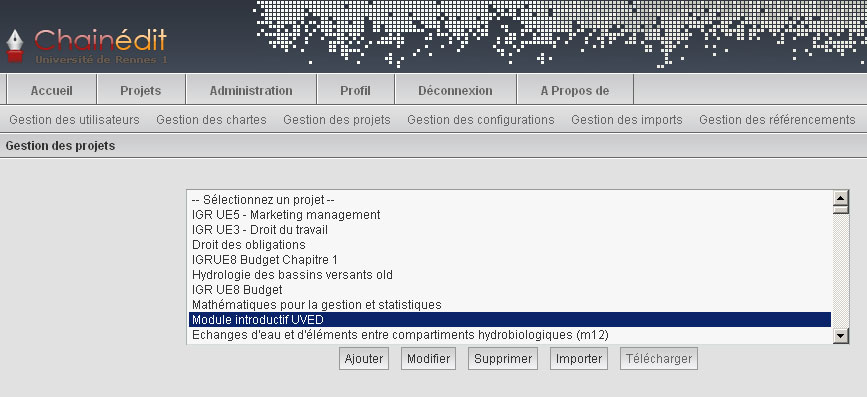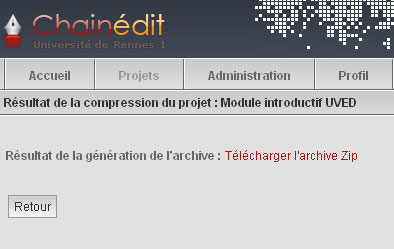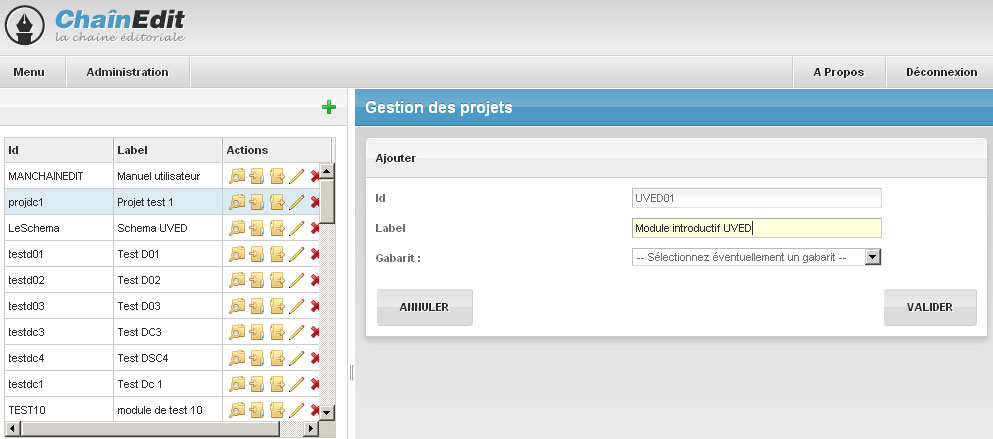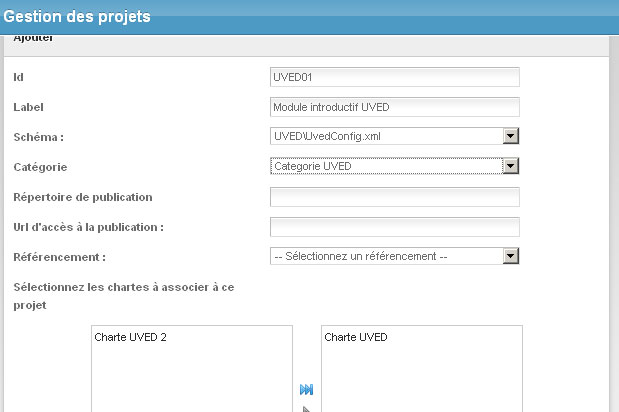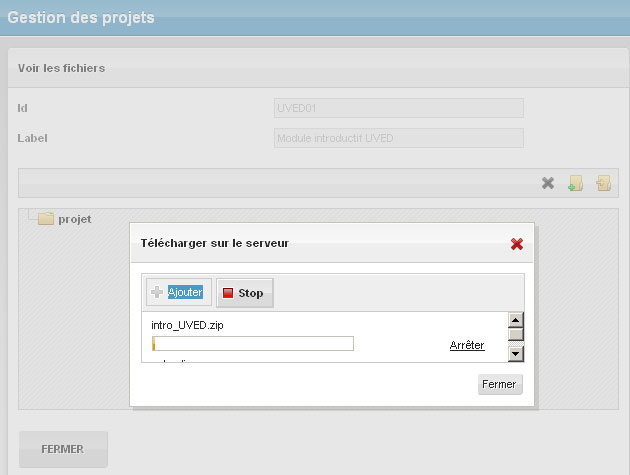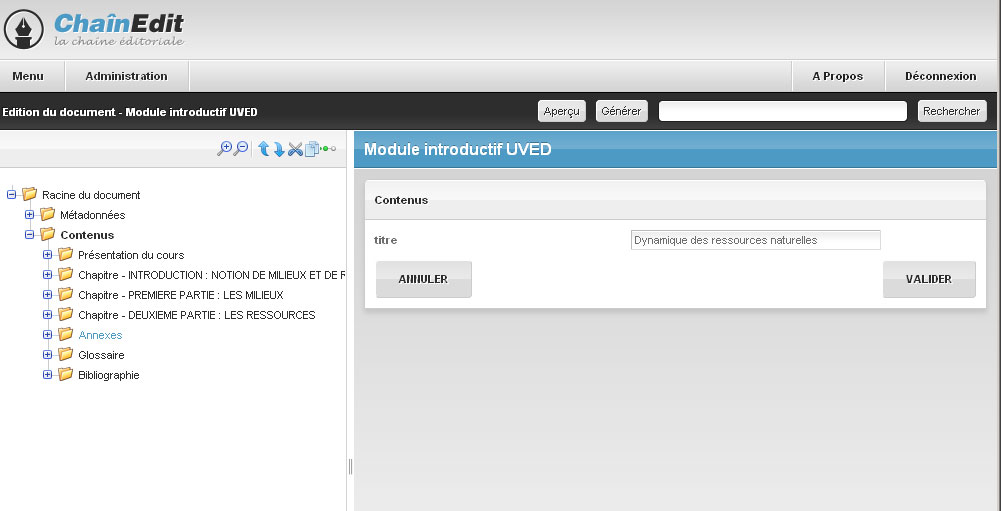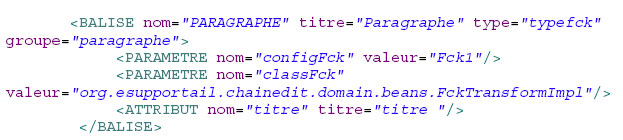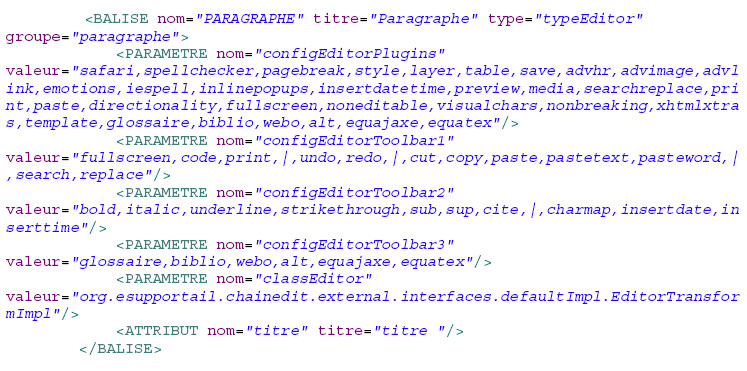Ceci est une ancienne révision du document !
Table des matières
Migration
Vous trouverez ici la documentation nécessaire pour faire passer vos projets, chartes graphiques et configurations de Chainedit 1 vers ChainEdit 2.
Précision
Certains outils de compression et décompression de fichiers peuvent poser problème lors de l'intégration dans Chainedit. Nous utilisons quant à nous 7-Zip. Les fichiers compressés via cet outil peuvent être intégrés parfaitement.
Migration d'un projet
Il n'y a pas d'intervention particulière à réaliser sur le projet. Pour la migration, il suffit, dans l'ancien ChainEdit, de télécharger le fichier compressé du projet (Onglet Administration / Gestion des Projets).
Dans le nouveau ChainEdit, dans la partie Adminstration / Gestion des Projets, on ajoute un nouveau projet :
Il est impératif de donner le même identifiant (Id) au projet que dans l'ancienne version de ChainEdit. On saisit également le label (qui peut être différent) et on clique sur Valider.
Après enregistrement du projet, il faut déposer le fichier compressé (en cliquant au préalable sur l'icône ![]() ). Sur le dossier projet, on sélectionne l'option « Télécharger sur le serveur ».
). Sur le dossier projet, on sélectionne l'option « Télécharger sur le serveur ».
On renseigne ensuite quel est le schéma du projet, le cas échéant la catégorie à laquelle il appartient, les chartes qui lui sont associées…
Puis, une fois ce fichier téléchargé, il faut le décompresser.
Il est possible de vérifier que la migration s'est bien déroulée dans l'édition du projet. Si le projet s'ouvre sans problème, s'il est possible de le générer, la migration du projet s'est faite correctement.
Migration d'une configuration
En ce qui concerne les configurations, si vous possédez une configuration différente de celles d'ores et déjà présentes dans ChainEdit, vous devez procéder aux modifications suivantes avant l'intégration :
Dans le fichier XXXConfig.xml (XXX étant votre configuration), il faut remplacer
Ensuite, il faut modifier les balises ayant un attribut type=“typefck”. La valeur de cet attribut vient “typeEditor” et les paramètres changent également.
Par exemple :
devient :
Les paramètres “configEditorToolbar” ne seront précisés dans ce fichier XML, que si les outils qu'ils concernent sont utilisés dans l'élément défini par la balise. Ainsi, dans cet exemple, on définit l'élément PARAGRAPHE. On lui met les 3 paramètres correspondant aux barres d'outils nécessaires. La 3ème barre d'outils qui permet l'utilisation des fonctionnalités telles que la bibliographie, le glossaire, les formules mathématiques, etc. (“configEditorToolbar3”) sera utilisée moins systématiquement que les 2 autres.
Pour intégrer la configuration dans le nouveau ChainEdit, il faut aller dans la partie Administration / Gestion des configurations et cliquer sur l'icône ![]() pour modifier la configuration. En se positionnant sur le dossier à la racine, portant le nom de la configuration, il est possible
pour modifier la configuration. En se positionnant sur le dossier à la racine, portant le nom de la configuration, il est possible
- soit de télécharger les fichiers un par un.
- soit de télécharger un fichier compressé contenant tous les fichiers de la configuration, puis de décompresser ce dernier.